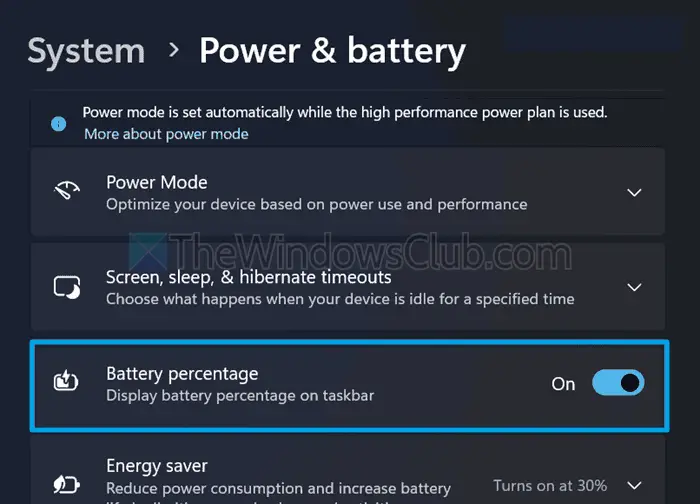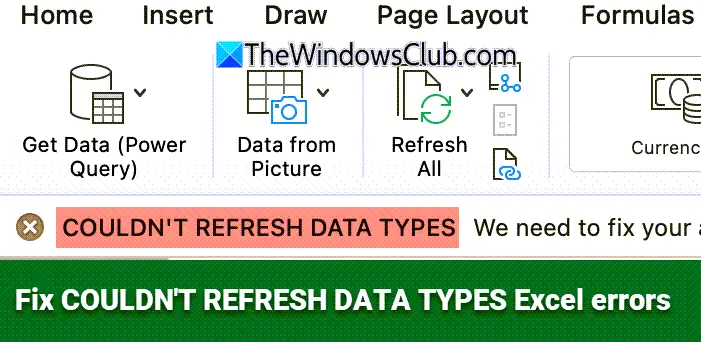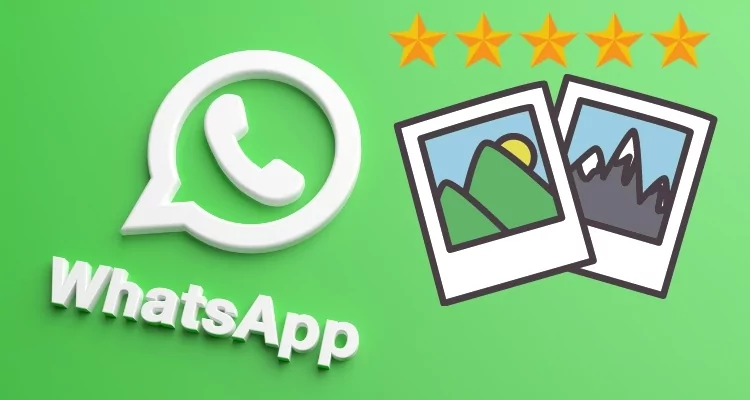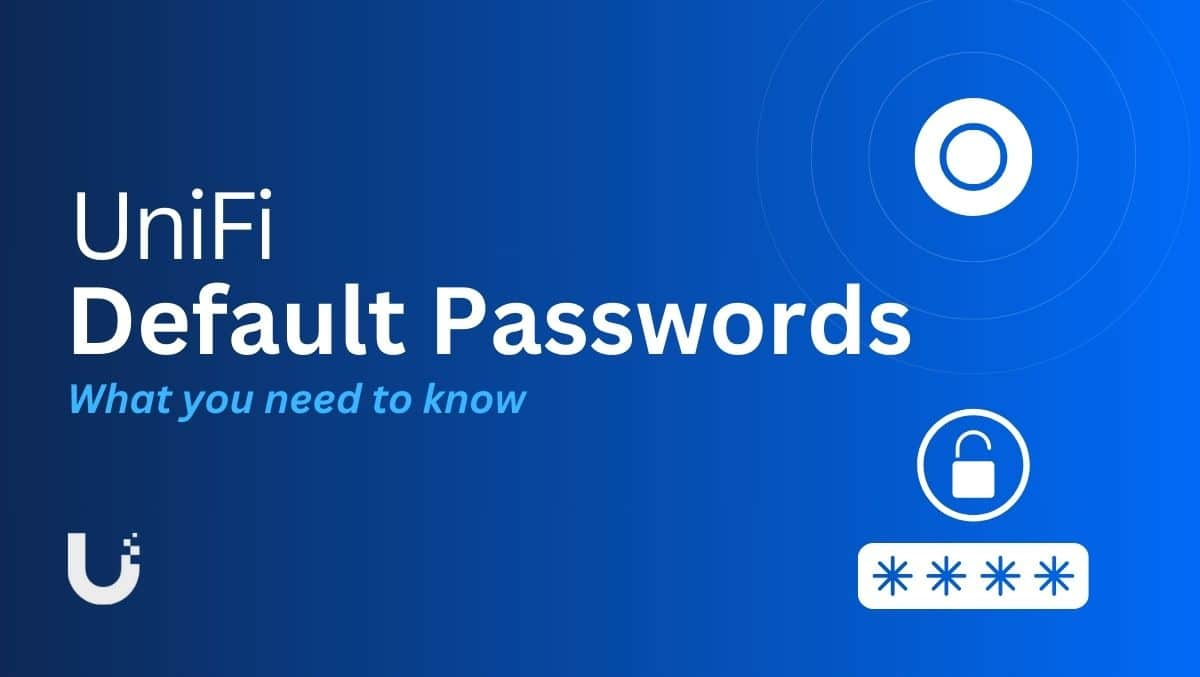Намагаючись оновити свою операційну систему, ви помітили б оперативне значення, що передбачає цеВаша версія Windows досягла кінця послуги.Це повідомлення було помічено як на пристроях Windows 11, так і на Windows 10. У цій публікації ми поговоримо про це питання, подивимось, що це означає, і як ви можете її вирішити.
Ваша версія Windows досягла кінця послуги
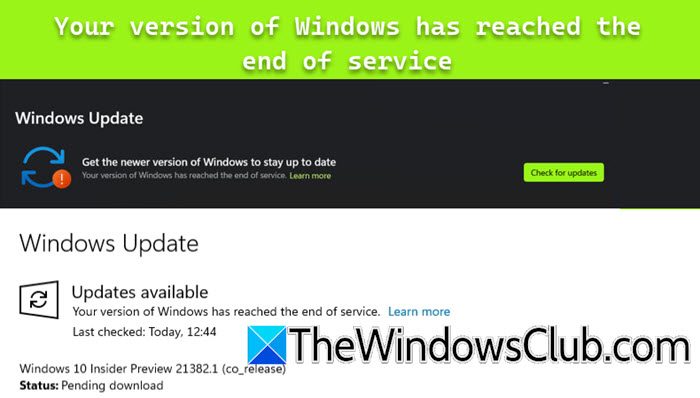
Що відбувається, коли Windows досягає кінця послуги?
Якщо ваші Windows досягли кінця послуги, ви перестанете отримувати оновлення від Microsoft, включаючи патчі безпеки. Це робить вашу систему дуже вразливою, і вам доведеться скептично ставитися до кожного разу, коли ви підключаєтесь до Інтернету.
Виправте свою версію Windows, досягнув кінця послуги
"Ваша версія Windows досягла кінця послуги"Повідомлення означає, що ваша поточна версія Windows більше не отримує оновлення безпеки або підтримку від Microsoft. Завдяки цьому ваш комп’ютер буде вразливим до загроз безпеці. Однак багато користувачів помічають цю помилку на абсолютно новому комп’ютері, тому можна з упевненістю сказати, що часом це повідомлення може бути або глюком, або помилкою, яку можна вирішити. У цій публікації ми будемо говорити про це.
Якщо ваша версія Windows досягла кінця послуги, дотримуйтесь рішень, вирішення та поради, згаданих нижче.
- Перевірте оновлення
- Використовуйте інший метод, щоб оновити комп’ютер
- Зображення системи ремонту
- Ігноруйте повідомлення
Давайте поговоримо про них детально.
1] Перевірте оновлення
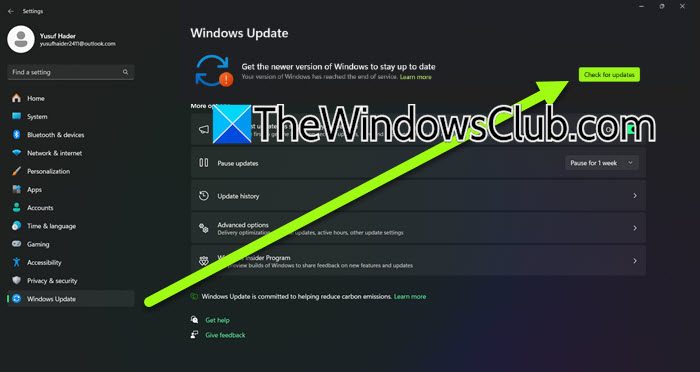
Перш за все, вам потрібно перевірити, чи оновлений ваш комп'ютер. Це питання може бути не що інше, як глюк, який можна вирішити; Тому ми рекомендуємо перевірити, чи можна завантажити доступне оновлення. Отже, коли ти наНалаштування> Оновлення WindowsСторінка, де відображається повідомлення про помилку, натиснітьПеревірте наявність оновлень, завантажте,або будь -яка кнопка там з’являється. Якщо ви можете завантажити оновлення, перезавантажте комп’ютер і як тільки він запуститься знову, перевірте, чи видно повідомлення. Сподіваємось, це зробить роботу за вас.
2] Використовуйте інший метод для оновлення комп'ютера
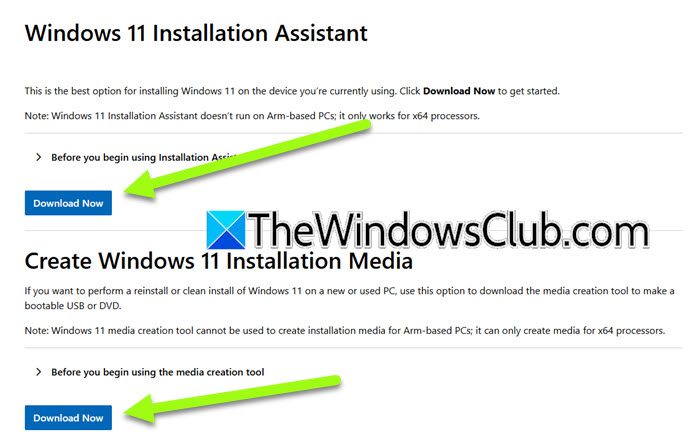
Якщо ви не в змозі оновити свою ОС із програми «Налаштування», є й інші методи, які ви можете спробувати зробити те саме. Для цього вам потрібно пітиmicrosoft.com. Після того, як ви там, виберіть свою операційну систему, Windows 11 або Windows 10. Якщо ви вибрали Windows 11, натисніть кнопкуЗавантажте зараз,Тоді як користувачі Windows 10 повинні вибратиОновити зараз.Нарешті, запустіть інсталятор і дотримуйтесь інструкцій на екрані, щоб завершити процес.
Крім того, ви можете завантажитиЗ тієї ж сторінки для Windows 11/10 та запустіть її. Коли ви отримаєте оперативне запитання"Що ти хочеш робити?",натиснутиОновіть цей ПК зараз,і дотримуйтесь інструкцій на екрані, щоб оновити комп’ютер.
Після закінчення перевірте, чи проблема вирішується.
3] Зображення системи ремонту
Якщо ви не можете оновити свою систему і замість цього зіткнутися з помилкою в процесі, ви можете спробувати ремонтувати свою операційну систему. Існують різні способи зробити те саме, ми перелічили всі наведені нижче методи, і ми рекомендуємо спробувати їх усі, поки ваша проблема не буде вирішена.
- Запустити SFC /SCANNOW:Ви можете спробуватикоманда сканувати та відновити корумповані системні файли Windows.
- Запустити дим:Якщо SFC не має права,Щоб сканувати своє системне зображення та відремонтувати його.
- Використання інсталяційних носіїв Windows:Виправити, Почніть із завантаження офіційного файлу Windows ISO. Далі створіть завантажувальний USB або DVD, а потім завантажуйте з нього під час запуску та виберіть параметр "Відремонтувати комп'ютер".
- Спробуйте Fixwin:- це безкоштовна плата, яка може бути використана для сканування вашої системи на помилки та ремонту її.
Після того, як ви відремонтували свою систему, відкрийте сторінку оновлення Windows та перевірте, чи проблема вирішується.
Прочитайте:
4] ігнорувати повідомлення
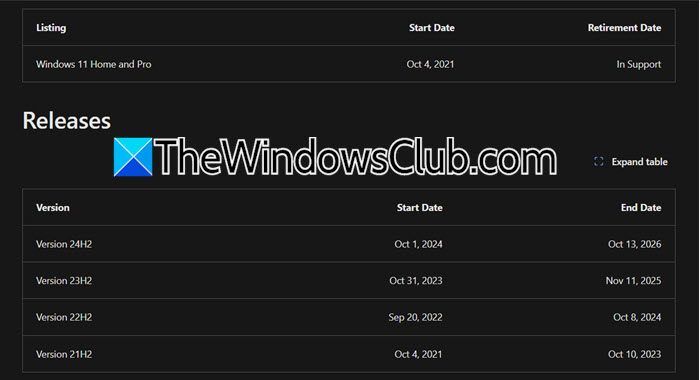
В ідеалі це повідомлення повинно було бути надіслане користувачам Windows 10, оскільки це означає, що версія Windows, яку вони використовують, занадто стара і не отримає патчі безпеки від Microsoft. Тому, якщо ви є користувачем Windows 11, і згадані раніше рішення не працювали для вас, просто ігноруйте його та чекайте нових оновлень.
Однак якщо ви використовуєте Windows 10 і плануєте продовжувати його використовувати, ви будете ризикувати атаками вірусу та зловмисних програм. Це піддасть вас будь -якими відомими загрозами безпеки, і вам доведеться бути скептичним кожного разу, коли ви отримуєте доступ до Інтернету.
Отже, якщо зможете, оновіть свою систему. Якщо ні, спробуйте бути трохи обережнішими, якщо ви використовуєте Windows 10. Користувачі Windows 11 можуть бути впевнені, що Microsoft не збирається відтягувати підтримку до дати, згаданих наlearn.microsoft.comСторінка.
Якщо ви вирішили залишитися на Windows 10, перейдіть доПідтримка.microsoft.comЩоб дізнатися про програмне забезпечення, що викликає сповіщення, та видалити його, якщо ви не хочете отримувати сповіщення.
Сподіваємось, ви можете вирішити проблему за допомогою згаданих вище рішень.
Прочитайте:
Як оновити з 22 год до 24h2?
Існують різні способиАле найпростішим способом було б оновлення з Windows Settings> Оновлення Windows. Якщо ви зайдете туди на ПК Windows 11 22h2, ви побачите лише можливість оновлення до Windows 11 23H2, і як тільки ви оновите до 23H2, ви зможете завантажити 24h2.
Також читайте:.
![Auth Read ECONNRESET Помилка Copilot [Виправлення]](https://elsefix.com/tech/tejana/wp-content/uploads/2024/12/error-econnreset-copilot.jpg)